Möchten Sie einen BMI-Rechner in WordPress hinzufügen?
Wenn Sie gesundheits- und fitnessbezogene Inhalte, Produkte oder Dienstleistungen anbieten, dann könnte ein BMI-Rechner für Ihr Publikum hilfreich sein. Er kann das Besuchererlebnis verbessern und die Besucher länger auf Ihrer WordPress-Website halten.
In diesem Artikel zeigen wir Ihnen, wie Sie ganz einfach einen BMI-Rechner in WordPress einfügen können, ohne dass Sie programmieren oder rechnen müssen.
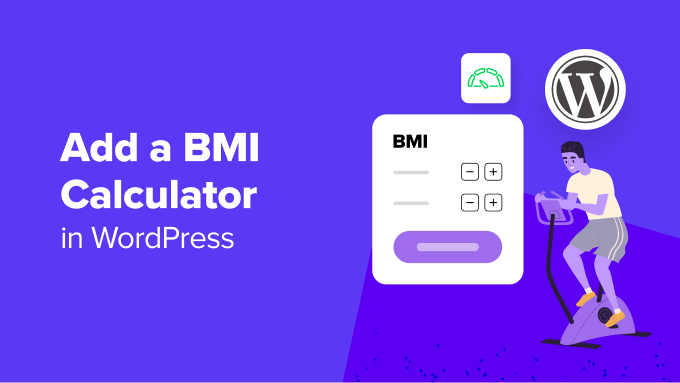
Warum einen BMI-Rechner zu WordPress hinzufügen?
BMI steht für Body Mass Index. Er ist ein grobes Maß für den Körperfettanteil einer Person auf der Grundlage ihrer Größe und ihres Gewichts und wird wie folgt berechnet:
BMI = kg/m2
kg ist das Gewicht der Person in Kilogramm undm2 ist ihre Körpergröße in Metern zum Quadrat.
Wenn Sie mit imperialen Einheiten arbeiten, können Sie alternativ diese Formel verwenden, wobei lb das Gewicht in Pfund und in2 die Höhe in Zoll zum Quadrat ist, multipliziert mit 703:
BMI = lb/in2 ∗ 703
Ein BMI-Wert kann Ihren Besuchern, Patienten oder Kunden helfen herauszufinden, ob sie unter- oder übergewichtig sind oder ein gesundes Gewicht für ihre Größe haben. Allerdings ist es für den Benutzer nicht gerade angenehm, wenn er die Berechnung selbst vornehmen muss.
Hier kommt ein BMI-Rechner ins Spiel.
Wenn Sie einen Gesundheits- oder Fitnessblog gestartet haben, kann ein BMI-Rechner den Besuchern helfen, die nächsten Schritte auf ihrem Weg zur Gesundheit zu planen. Zum Beispiel kann sich jemand, der beschließt, seinen BMI zu reduzieren, für Ihren Fitness-Tracker anmelden.
Ein BMI-Rechner kann auch dazu führen, dass die Besucher mehr Zeit auf Ihrer Website verbringen. Dies kann die Seitenaufrufe erhöhen und die Absprungrate verringern.
Je mehr Zeit jemand auf Ihrer Website verbringt, desto größer ist die Wahrscheinlichkeit, dass er konvertiert. Sie könnten zum Beispiel ein Probetraining in Ihrem CrossFit-Fitnessstudio buchen oder Trainingsgeräte in Ihrem Online-Shop kaufen.
In diesem Sinne sehen wir uns an, wie Sie in WordPress ganz einfach einen BMI-Rechner hinzufügen können. In diesem Tutorial werden wir zwei Methoden behandeln, und Sie können die Links unten verwenden, um zu der Methode Ihrer Wahl zu springen:
Methode 1: Erstellen Sie einen BMI-Rechner mit WPForms (einfach)
Sie können ganz einfach einen BMI-Rechner in WordPress mit WPForms erstellen. Es ist das beste Rechner-Plugin auf dem Markt, das mit einem Drag-and-Drop-Builder, mehr als 1300 vorgefertigten Vorlagen und einem vollständigen Spamschutz ausgestattet ist.
Das Plugin bietet auch ein Berechnungs-Addon, mit dem Sie jedes beliebige Rechnerformular hinzufügen können, einschließlich eines BMI-Rechners, eines Hypothekenrechners und eines Altersrechners.
Zunächst müssen Sie das WPForms-Plugin installieren und aktivieren. Eine ausführliche Anleitung finden Sie in unserer Schritt-für-Schritt-Anleitung zur Installation eines WordPress-Plugins.
Hinweis: WPForms hat einen kostenlosen Plan. Sie benötigen jedoch den Pro-Plan des Plugins, um das Addon Calculations freizuschalten.
Nach der Aktivierung, Kopf über die WPForms “ Einstellungen Seite aus dem WordPress-Dashboard, um Ihren Lizenzschlüssel eingeben. Sie können diese Informationen in Ihrem Konto auf der WPForms Website finden.

Danach besuchen Sie die Seite WPForms “ Addons und suchen Sie das „Calculations Addon“.
Klicken Sie dann einfach auf die Schaltfläche „Addon installieren“, um es auf Ihrer Website zu aktivieren.

Als Nächstes müssen Sie die Seite WPForms “ Add New in der WordPress-Admin-Seitenleiste aufrufen.
Hier können Sie zunächst einen Namen für das zu erstellende Taschenrechnerformular eingeben.
Suchen Sie dann die Vorlage „BMI-Rechnerformular“ und klicken Sie darunter auf die Schaltfläche „Vorlage verwenden“.
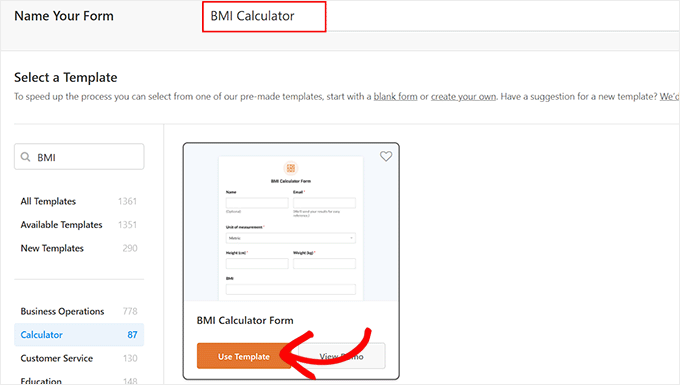
Der WPForms-Formularersteller wird nun auf Ihrem Bildschirm geöffnet, wo Sie eine Formularvorschau auf der rechten Seite mit Formularfeldern in der linken Spalte sehen werden.
Von hier aus können Sie jedes beliebige Feld hinzufügen und durch Ziehen und Ablegen in eine andere Reihenfolge bringen.
Klicken Sie anschließend auf das Feld „Maßeinheit“, um die Einstellungen in der linken Spalte zu öffnen. Hier sehen Sie, dass der BMI-Rechner dem Benutzer die Wahl zwischen dem imperialen und dem metrischen Maßsystem lässt.
Wenn Sie jedoch nur ein einziges Maßsystem in Ihrem Rechner verwenden möchten, können Sie auf das Symbol (-) neben einem System klicken, um es zu entfernen.
Denken Sie daran, dass Sie mit der Verwendung beider Messsysteme in Ihrem BMI-Rechner ein breiteres Publikum ansprechen können.
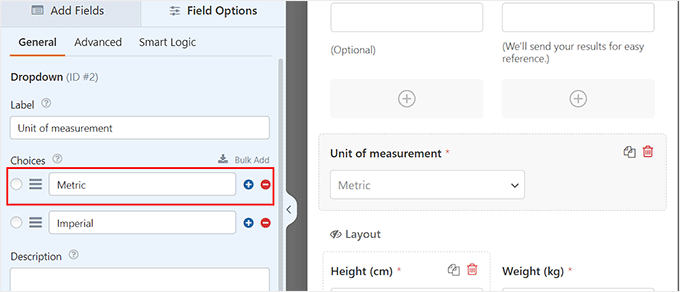
Danach sehen Sie zwei verschiedene Einheitenfelder, die den Benutzern angezeigt werden, sobald sie eine der Maßeinheiten aus dem Dropdown-Menü auswählen.
Wenn Sie jedoch nur ein einziges Maßsystem verwenden, ist eines der Einheitenfelder nicht erforderlich und Sie können es löschen.
Wenn Sie beispielsweise den BMI nur in imperialen Einheiten anbieten, müssen Sie die Einheitenfelder für Größe (cm) und Gewicht (kg) löschen, da es sich um metrische Einheiten handelt.
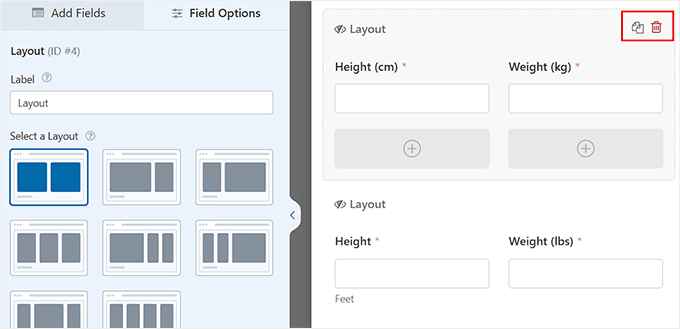
Blättern Sie dann nach unten zu den Feldern „BMI“ und „Verdikt“. Diese Felder berechnen automatisch die Größe und das Gewicht der Benutzer und zeigen ihnen ihre BMI-Ergebnisse an.
Wenn Sie eines dieser Felder löschen, kann das BMI-Rechnerformular keine Berechnungen für Sie durchführen.
Wenn Sie mit Ihrem Formular zufrieden sind, klicken Sie einfach auf die Schaltfläche „Speichern“ am oberen Rand, um Ihre Änderungen zu speichern.
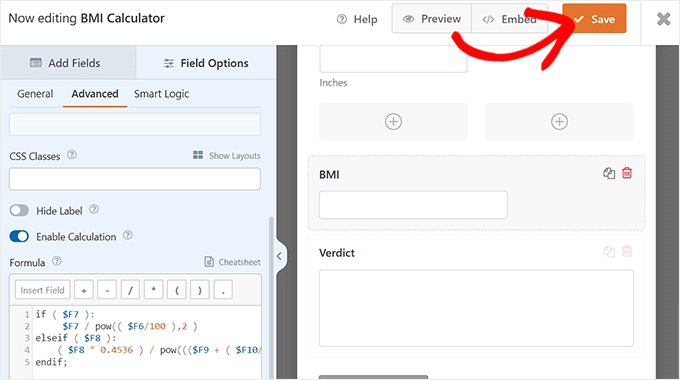
Öffnen Sie dann eine Seite/einen Beitrag im Block-Editor, in den Sie den BMI-Rechner einfügen möchten.
Klicken Sie auf die Schaltfläche „+“, um das Blockmenü zu öffnen, und suchen Sie den WPForms-Block.
Fügen Sie dann das Formular für den BMI-Rechner aus dem Dropdown-Menü im Block selbst hinzu.
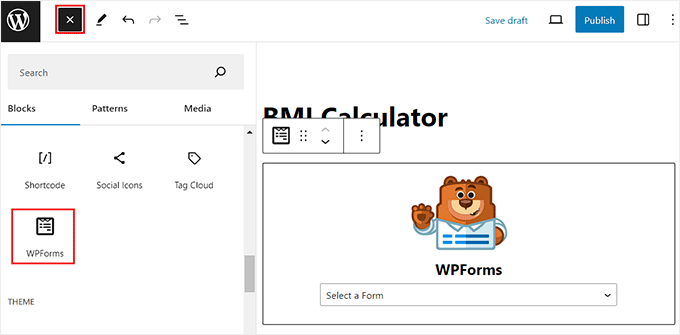
Klicken Sie abschließend auf die Schaltfläche „Aktualisieren“ oder „Veröffentlichen“, um Ihre Einstellungen zu speichern. Jetzt können Sie Ihre WordPress-Website besuchen, um den BMI-Rechner in Aktion zu sehen.
Hier können Besucher einfach ihr Gewicht und ihre Größe eingeben, und der Rechner zeigt ihren BMI an und sagt, ob sie untergewichtig, gesund, übergewichtig oder fettleibig sind.
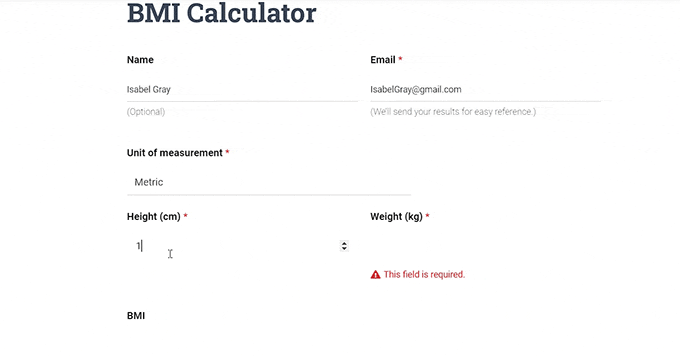
Methode 2: Erstellen eines BMI-Rechners mit Formidable Forms (Fortgeschrittene)
Wenn Sie einen BMI-Bereich innerhalb Ihres Rechners anzeigen möchten, empfehlen wir Ihnen, stattdessen einen BMI-Rechner in WordPress mit Formidable Forms zu erstellen.
Es ist ein erweitertes Formular-Plugin mit mehr Berechnungsmöglichkeiten, einschließlich bedingter Berechnungen. Es hat auch Funktionen wie ein ChatGPT-Feld, dynamische Felder, vorgefertigte Vorlagen und einen Drag-and-Drop-Builder.
Zunächst müssen Sie das Plugin Formidable Forms installieren und aktivieren. Detaillierte Anweisungen finden Sie in unserem Leitfaden für Anfänger zur Installation eines WordPress-Plugins.
Hinweis: Bitte beachten Sie, dass die „Calculator“-Vorlagen nur in der Pro-Version des Plugins verfügbar sind. Sie müssen jedoch weiterhin Formidable Forms Lite installieren, da es die Grundlage für die erweiterten Funktionen des Premium-Plugins bildet.
Rufen Sie nach der Aktivierung die Seite Formidable “ Globale Einstellungen im WordPress-Dashboard auf und wählen Sie die Option „Klicken Sie, um einen Lizenzschlüssel manuell einzugeben“.
Sie finden den Schlüssel in Ihrem Konto auf der Formidable Forms-Website. Sobald Sie die Informationen eingegeben haben, klicken Sie einfach auf die Schaltfläche „Lizenz speichern“, um Ihre Einstellungen zu speichern.
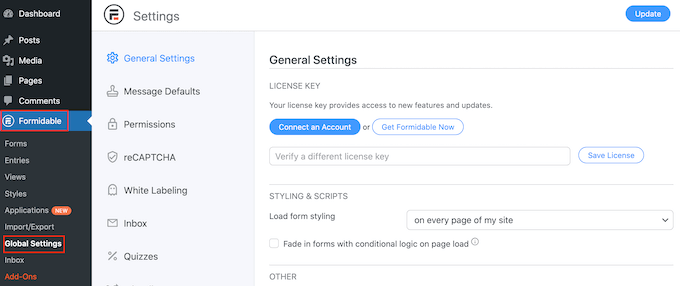
Als nächstes müssen Sie die Seite Formidable “ Forms im WordPress-Dashboard aufrufen.
Klicken Sie hier auf die Schaltfläche „+ Neu hinzufügen“, um mit der Erstellung Ihres Rechners zu beginnen.
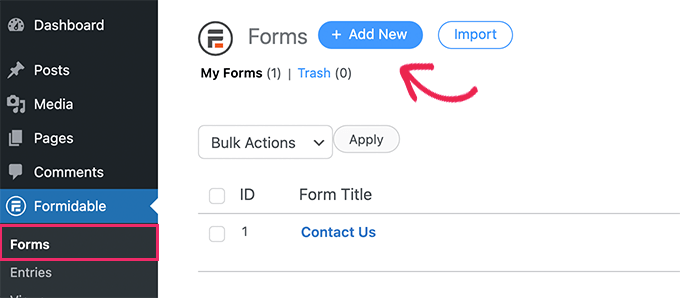
Dadurch gelangen Sie auf die Seite „Formularvorlagen“. Hier können Sie in der linken Spalte auf die Registerkarte „Rechner“ klicken, um die mehr als 55 Formularvorlagen für Rechner anzuzeigen, darunter einen erweiterten Hypothekenrechner, einen Prozentrechner, einen Zinseszinsrechner und mehr.
Klicken Sie auf die Schaltfläche „Vorlage verwenden“ unter der Vorlage „BMI-Rechner“.
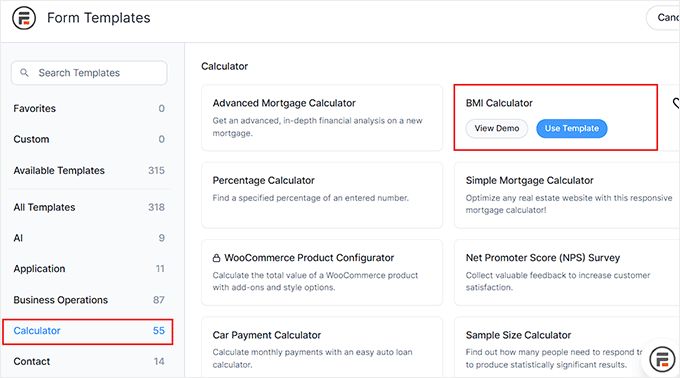
Daraufhin öffnet sich der Formularersteller, in dem Sie auf der rechten Seite eine Formularvorschau mit Formularfeldern in der linken Spalte sehen. Sie können nun jedes beliebige Feld zum Formular hinzufügen und diese Felder per Drag & Drop verschieben, um ihre Reihenfolge zu ändern.
Die Formularvorlage für den BMI-Rechner enthält zum Beispiel standardmäßig kein Namensfeld. Sie können es aber im linken Bereich des Formulars hinzufügen, um weitere Informationen über Ihre Benutzer zu sammeln.
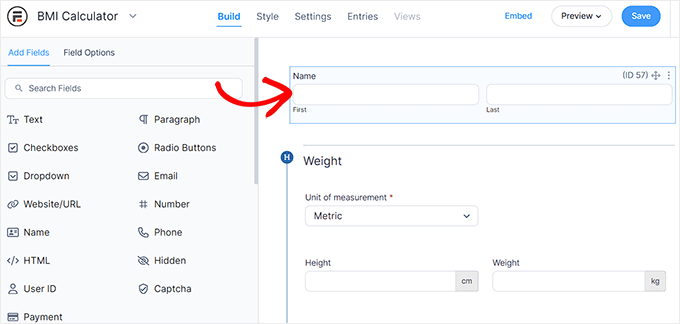
Danach müssen Sie auf das Feld „Maßeinheit“ klicken, um dessen Einstellungen in der linken Spalte zu öffnen.
Von hier aus können Sie jedes der beiden Maßsysteme (metrisch oder imperial) entfernen, indem Sie auf das Symbol (-) neben den Systemen klicken.
Wenn Sie jedoch beide im BMI-Rechner beibehalten möchten, können Sie eines der beiden Systeme als Standard-Messsystem auswählen.
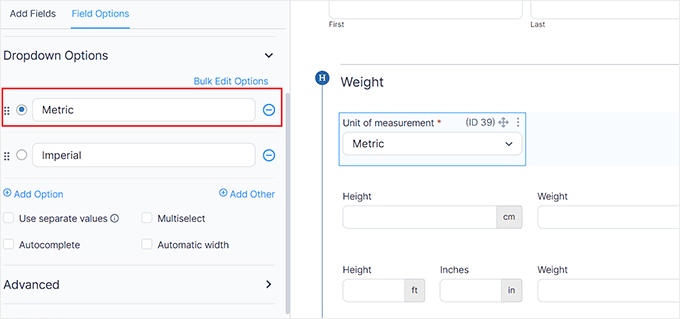
Wenn Sie hingegen nur ein Maßsystem für den Rechner verwenden möchten, müssen Sie die Felder für die Einheitenwerte des anderen Systems löschen.
Wenn Sie z. B. nur mit dem metrischen System arbeiten wollen, müssen Sie die Felder Größe (Fuß und Zoll) und Gewicht (Pfund) aus dem Formular löschen.
Klicken Sie dazu einfach auf das Drei-Punkte-Symbol über dem Feld und wählen Sie dann die Option „Löschen“.
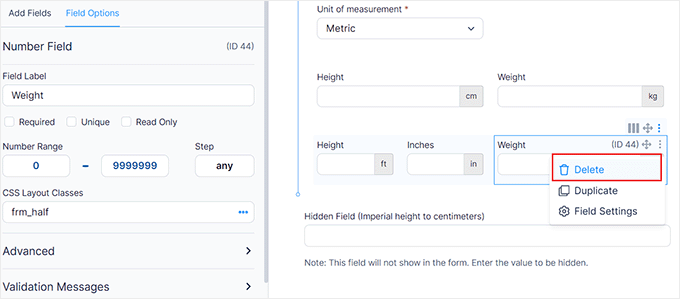
Als Nächstes müssen Sie nach unten zum Feld „BMI“ blättern. Dieses Feld berechnet automatisch den BMI für Ihre Benutzer und gibt ein Urteil ab.
Wenn Sie dieses Feld löschen, wird der BMI-Rechner nicht funktionieren. Wir empfehlen, es so zu belassen, wie es ist.
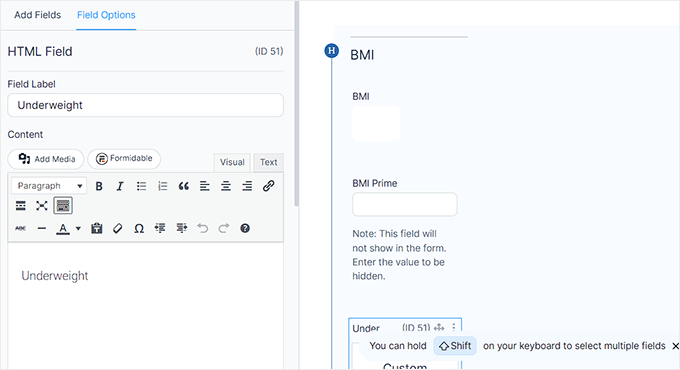
Klicken Sie anschließend oben auf die Schaltfläche „Speichern“, um Ihre Einstellungen zu speichern.
Daraufhin wird eine Eingabeaufforderung auf dem Bildschirm geöffnet, in der Sie einen Namen für Ihr Formular eingeben und auf die Schaltfläche „Speichern“ klicken müssen.
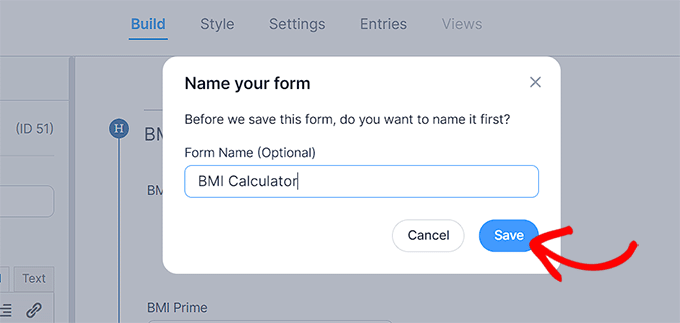
Als Nächstes müssen Sie den Formulareditor schließen und die Seite/den Beitrag, auf der/dem Sie den BMI-Rechner hinzufügen möchten, im Blockeditor öffnen.
Klicken Sie dann auf die Schaltfläche „+“, um das Blockmenü zu öffnen und den Block Formidable Forms hinzuzufügen.
Wählen Sie dann das soeben erstellte Formular aus dem Dropdown-Menü im Block selbst aus.
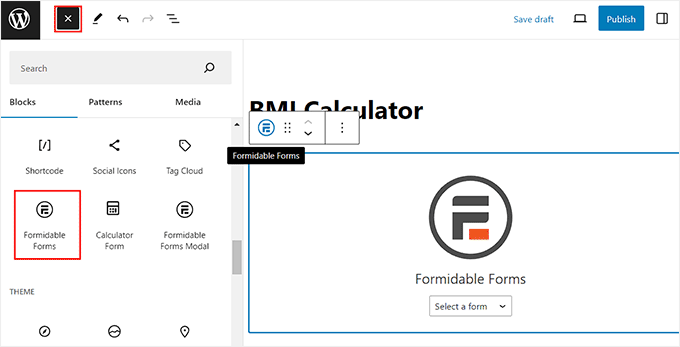
Klicken Sie schließlich auf die Schaltfläche „Aktualisieren“ oder „Veröffentlichen“, um Ihre Einstellungen zu speichern.
Jetzt können Sie Ihren WordPress-Blog oder Ihre Website besuchen, um den BMI-Rechner anzuzeigen. Hier kann der Besucher seine Größe und sein Gewicht eingeben, um seinen BMI anzuzeigen. Wenn sie weitere Informationen wünschen, können sie auf die Schaltfläche „Meine Reichweite anzeigen“ klicken.
Der Rechner zeigt dann die Spannen für die verschiedenen Gewichtskategorien an.
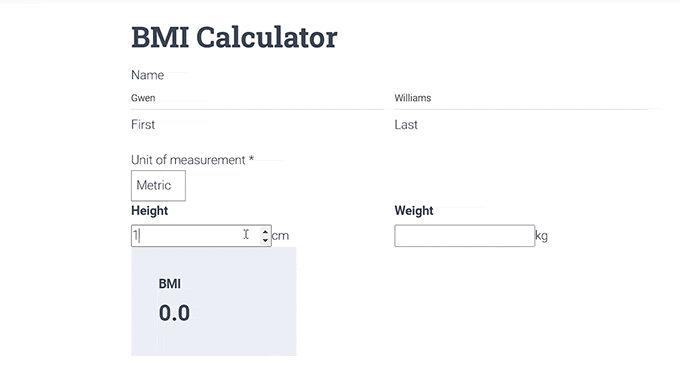
Bonus: Erstellen eines Fitness-Trackers in WordPress
Neben einem BMI-Rechner können Sie auch einen Fitness-Tracker in Ihre WordPress-Website einbinden. Dieser Tracker kann ein einfaches Formular sein, das die Nutzer jeden Monat ausfüllen, um ihre Gewichtsabnahme zu verfolgen.
Wenn Sie einen Fitness-Blog betreiben, können Sie mit diesem Tracker das Engagement auf Ihrer Website erhöhen und mehr Nutzer dazu bewegen, sich in Ihre E-Mail-Liste einzutragen.
Mit Formidable Forms können Sie ganz einfach einen Fitness-Tracker erstellen, ohne einen Code lernen zu müssen. Dann können die Benutzer ihre Fortschritte bei der Gewichtsabnahme im Laufe der Zeit verfolgen.

Weitere Details finden Sie in unserem Tutorial zur Erstellung eines Fitness-Trackers in WordPress.
Wir hoffen, dass dieses Tutorial Ihnen geholfen hat zu lernen, wie man einen BMI-Rechner in WordPress einfügt. Vielleicht möchten Sie auch unsere Anleitung zum Erstellen eines Kontaktformulars und die wichtigsten WordPress-Plugins für Business-Websites lesen.
Wenn Ihnen dieser Artikel gefallen hat, dann abonnieren Sie bitte unseren YouTube-Kanal für WordPress-Videotutorials. Sie können uns auch auf Twitter und Facebook finden.





Syed Balkhi says
Hey WPBeginner readers,
Did you know you can win exciting prizes by commenting on WPBeginner?
Every month, our top blog commenters will win HUGE rewards, including premium WordPress plugin licenses and cash prizes.
You can get more details about the contest from here.
Start sharing your thoughts below to stand a chance to win!
Basit says
Is it possible to insert BMI calculator form into wp site manually without using any plugin? If so can you refer a step by step guide? Actually I avoid installing too much plugins on my site and want to implement stuff manually.
WPBeginner Support says
We do not have a beginner-friendly method for what you’re wanting to do but for your plugin concern, we would recommend taking a look at our article below:
https://www.wpbeginner.com/opinion/how-many-wordpress-plugins-should-you-install-on-your-site/
Admin
Ohue honesty says
Nice and lovely.
WPBeginner Support says
Glad you liked our article
Admin